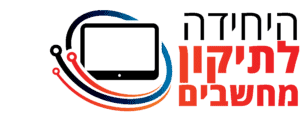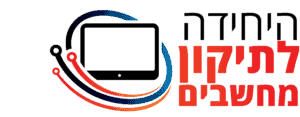כבר תקופה ארוכה ששמתם לב כי המחשב שלכם לא פועל כרגיל, במיוחד כאשר אתם מדליקים אותו ומערכת ההפעלה שלו עולה. לכן אם יום אחד כשהדלקתם את המחשב נתקלתם במסך שחור עם החיווי הבולט Safe Mode, תוכלו להיות רגועים כי אין מדובר על האקר או וירוס שהשתלטו לכם על המחשב, אלא מדובר על פעולה עצמאית שהמחשב עשה באופן אוטומטי כדי לגלות את הבעיה שקיימת בו. המילים המופיעות על גבי צג המחשב מעידות על מצב בטוח במחשב, וכדי להבין יותר את המשמעות הנובעת מכך ריכזנו לפניכם את כל המידע שכדאי לדעת בנושא.
מה זה מצב בטוח במחשב?
מצב בטוח במחשב הינו מעין מצב הגנה שהמחשב נכנס אליו, זאת כאשר קיימת תקלה כלשהי בהפעלה ובהתנהלות השוטפת שלו. המחשב נכנס למצב בטוח כדרך לתקן את הבעיה באמצעות שלילת הגורמים השונים העשויים לגרום לבעיה, ולכן במצב בטוח מצטמצמת באופן אוטומטי כל הפעולות והתוכנות המופעלות במחשב, כך שרק הקבצים והתוכנות הבסיסיים והחיוניים ביותר ממשיכים לעבוד כרגיל.
בדרך הזו המחשב למעשה מנסה לשלול את כל הגורמים לבעיה שנוצרה, כאשר השבתת רוב הפעולות והקבצים מאפשרת להבין האם הבעיה נפתרת לאחר השבתתם או שמא מדובר על בעיה שנמשכת, ולכן מדובר למעשה על בעיה הנובעת ממערכת ההפעלה של המחשב.
מה המשמעות של מצב בטוח במחשב?
כאשר המחשב עובר לעבוד במצב בטוח, המשמעות עבורך המשתמש כי המחשב זיהה בעיה כלשהי בדרך פעולתו והוא מנסה להבין מה
איך מפעילים את פונקציית Safe Mode במחשב?
כאמור, כאשר מוצג חיווי של מצב בטוח במחשב, זהו סימן כי המחשב מנסה לגלות אם קיימת בעיה ברכיבי המערכת הבסיסיים. לרוב מעבר אל מצב בטוח במחשב מתבצע באופן אוטומטי מיד כשהמחשב מזהה כי קיימת תקלה בהפעלתו השוטפת, אך ישנם מקרים בהם המשתמש ירצה לעבור באופן ידני למצב בטוח במחשב כדי להשבית את מירב הפעולות של המחשב ולהבין האם הבעיה נובעת ברכיבים הבסיסיים שלו.
כיוון שפונקציית Safe Mode פותחה כחלק ממערכת ההפעלה של ווינדוס, ניתן להפעיל את המצב הבטוח בצורה ידנית רק במחשבים שמותקנת בהם מערכת הפעלה מבית ווינדוס. כדי לעשות זאת יש לסגור את כל החלונות, קבצים ויישומים הפעילים ולבצע הפעלה מחדש של המחשב. לפני הופעת סמל מערכת ההפעלה יש למהר ללחוץ על מקש 8F, וכן להשאירו לחוץ ללא הפסקה עד להופעת מסך שחור עם אפשרויות שונות הכוללות ביניהן את פונקציית ה-Safe Mode.
סוגים של מצב בטוח במחשב
במקרים בהם המחשב עבר באופן אוטומטי למצב בטוח, הוא יעשה זאת לרוב באמצעות אופציה של מצב Safe Mode סטנדרטי.
במידה והמשתמש מחליט להעביר את המחשב באופן ידני למצב בטוח כדי לערוך בדיקות לגילוי התקלה, ניתן לעשות זאת באמצעות שימוש בסוגים שונים של מצבים בטוחים אליהם המחשב נכנס:
- מצב בטוח רגיל – זהו מצב בטוח סטנדרטי המאפשר למערכת ההפעלה של ווינדוס לעבוד בצורה מצומצמת בלבד, כאשר רק שירותי מערכת ההפעלה זמינים וכן מנהלי התקן מינימליים וחיוניים לצורך ביצוע הבדיקות.
- מצב בטוח עם רשת – אפשרות זו זהה למצב בטוח רגיל, כאשר נוסף למערכת ההפעלה המצומצמת שפועלת קיימת גישה גם לרשת האינטרנט. מצב זה מתאים במקרים בהם רוצים לאפשר חיפוש והורדה של מנהל התקנים רלוונטי, לקבל סיוע ממדריך העזרה באתר ווינדוס וכו'.
- מצב בטוח עם שורת פקודה – זהו מצב בטוח המאפשר להפעיל גם את יישוםCommand Prompt, שזהו יישום המשמש מתכנתים מנוסים לאבחון וטיפול בעיות במערכת ההפעלה של המחשב.
מה עושים במקרה שהמחשב עובר למצב בטוח?
למרות שהמילים Safe Mode משדרים כי מדובר על מצב בטוח, חשוב לזכור כי כאשר המחשב נכנס למצב כזה מדובר על בעיה מהותית שקיימת במחשב שלכם. לכן כדי שתוכלו להמשיך ולהשתמש במחשב בצורה שוטפת ולא מוגבלת כפי שמצב בטוח מאפשר לכם, יש לפנות לטכנאי מחשבים מקצועי שיוכל לאתר את מקור הבעיה במחשב ויתקן אותה בהתאם